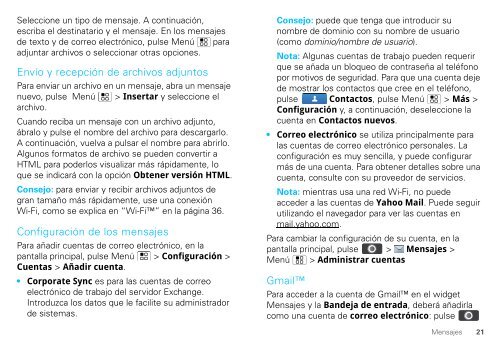Motorola Defy Manual de Usuario - Claro
Motorola Defy Manual de Usuario - Claro
Motorola Defy Manual de Usuario - Claro
Create successful ePaper yourself
Turn your PDF publications into a flip-book with our unique Google optimized e-Paper software.
Seleccione un tipo <strong>de</strong> mensaje. A continuación,<br />
escriba el <strong>de</strong>stinatario y el mensaje. En los mensajes<br />
<strong>de</strong> texto y <strong>de</strong> correo electrónico, pulse Menú para<br />
adjuntar archivos o seleccionar otras opciones.<br />
Envío y recepción <strong>de</strong> archivos adjuntos<br />
Para enviar un archivo en un mensaje, abra un mensaje<br />
nuevo, pulse Menú > Insertar y seleccione el<br />
archivo.<br />
Cuando reciba un mensaje con un archivo adjunto,<br />
ábralo y pulse el nombre <strong>de</strong>l archivo para <strong>de</strong>scargarlo.<br />
A continuación, vuelva a pulsar el nombre para abrirlo.<br />
Algunos formatos <strong>de</strong> archivo se pue<strong>de</strong>n convertir a<br />
HTML para po<strong>de</strong>rlos visualizar más rápidamente, lo<br />
que se indicará con la opción Obtener versión HTML.<br />
Consejo: para enviar y recibir archivos adjuntos <strong>de</strong><br />
gran tamaño más rápidamente, use una conexión<br />
Wi-Fi, como se explica en “Wi-Fi” en la página 36.<br />
Configuración <strong>de</strong> los mensajes<br />
Para añadir cuentas <strong>de</strong> correo electrónico, en la<br />
pantalla principal, pulse Menú > Configuración ><br />
Cuentas > Añadir cuenta.<br />
• Corporate Sync es para las cuentas <strong>de</strong> correo<br />
electrónico <strong>de</strong> trabajo <strong>de</strong>l servidor Exchange.<br />
Introduzca los datos que le facilite su administrador<br />
<strong>de</strong> sistemas.<br />
Consejo: pue<strong>de</strong> que tenga que introducir su<br />
nombre <strong>de</strong> dominio con su nombre <strong>de</strong> usuario<br />
(como dominio/nombre <strong>de</strong> usuario).<br />
Nota: Algunas cuentas <strong>de</strong> trabajo pue<strong>de</strong>n requerir<br />
que se añada un bloqueo <strong>de</strong> contraseña al teléfono<br />
por motivos <strong>de</strong> seguridad. Para que una cuenta <strong>de</strong>je<br />
<strong>de</strong> mostrar los contactos que cree en el teléfono,<br />
pulse Contactos, pulse Menú > Más ><br />
Configuración y, a continuación, <strong>de</strong>seleccione la<br />
cuenta en Contactos nuevos.<br />
• Correo electrónico se utiliza principalmente para<br />
las cuentas <strong>de</strong> correo electrónico personales. La<br />
configuración es muy sencilla, y pue<strong>de</strong> configurar<br />
más <strong>de</strong> una cuenta. Para obtener <strong>de</strong>talles sobre una<br />
cuenta, consulte con su proveedor <strong>de</strong> servicios.<br />
Nota: mientras usa una red Wi-Fi, no pue<strong>de</strong><br />
acce<strong>de</strong>r a las cuentas <strong>de</strong> Yahoo Mail. Pue<strong>de</strong> seguir<br />
utilizando el navegador para ver las cuentas en<br />
mail.yahoo.com.<br />
Para cambiar la configuración <strong>de</strong> su cuenta, en la<br />
pantalla principal, pulse > Mensajes ><br />
Menú > Administrar cuentas<br />
Gmail<br />
Para acce<strong>de</strong>r a la cuenta <strong>de</strong> Gmail en el widget<br />
Mensajes y la Ban<strong>de</strong>ja <strong>de</strong> entrada, <strong>de</strong>berá añadirla<br />
como una cuenta <strong>de</strong> correo electrónico: pulse<br />
Mensajes<br />
21